CHOWN -Befehl in Linux Wie man es benutzt
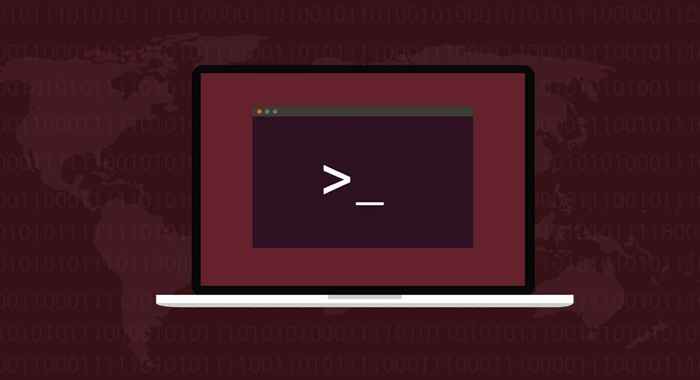
- 2612
- 756
- Ilja Köpernick
Das Verwalten von Eigentums- und Dateiberechtigungen ist wahrscheinlich die wichtigste Aufgabe eines Systemadministrators. In jedem Multi-User-Betriebssystem wie Linux ist die ordnungsgemäße Zuordnung des Eigentums an Dateien und Verzeichnissen von entscheidender Bedeutung.
Der Befehl Chown ist das hilfreichste Werkzeug dafür. Um nicht mit CHMOD verwechselt zu werden, kann Chown die Benutzereigentum an Dateien ändern und sie verschiedenen Gruppen zuweisen. Es ist ein wesentlicher Befehl für einen ernsthaften Linux -Benutzer.
InhaltsverzeichnisHier ist ein Leitfaden, um Ihnen den Einstieg zu erleichtern.

Verwenden von Chown in einer einzelnen Datei
Der einfachste Weg, um Chown zu verwenden, besteht darin, den Benutzer zu ändern, der eine bestimmte Datei besitzt. Die Syntax ist sudo chown username Dateiname, wobei der Benutzername der Name des Benutzer ist, dem Sie die Datei geben möchten, und der Dateiname der Name der fraglichen Datei. So sieht es in der Praxis aus:
sudo Chown Jemand_else Beispiel.txt

Beachten Sie, dass dies nicht das Gruppenbesitz der Dateien ändert, sondern nur den Benutzer. Um den Gruppenbesitzer zu ändern, müssen Sie eine andere Syntax verwenden - Sudo Chown: GroupName Dateiname
In diesem speziellen Fall wird dies:
sudo chown: gruppe2 Beispiel.txt

Sie können beide Befehle auch in eine einzelne Zeile kombinieren, um den Benutzer sowie Gruppenbesitz einer Datei zu ändern:
sudo Chown Me: Group1 Beispiel.txt

Ändern des Eigentums an mehreren Dateien mit Chown
Das Ändern des Eigentums jeder Datei einzeln ist ziemlich langweilig, wenn es um eine größere Anzahl von Dateien zu tun hat. Zum Glück können Sie in den meisten Linux-Befehlen mehrere speicher getrennte Dateinamen in einem einzigen Befehl zusammenketten. So was:
sudo chown jemand_else: Group2 Beispiel1.txt example2.txt
Verwenden Sie den gleichen Trick, um auch das Eigentum mehrerer Dateien zu überprüfen:
ls -l Beispiel1.txt example2.txt

Selbst zum Kombinieren mehrerer Dateinamen in einem einzigen Befehl ist der Prozess für mehr als einige Dateien zu unpraktisch. Ein besserer Ansatz ist es, das Eigentum des gesamten Inhalts eines Verzeichnisses sofort zu ändern.
Dies wird erreicht, indem dem Befehl Chown ein -r -Flagge hinzugefügt wird. Dadurch wird Chown den Inhalt des Verzeichnisses durchlaufen und rekursiv den Eigentum an jeder Datei im Inneren ändern. Hier ist eine Demonstration:
sudo chown -r more_else: gruppe2 Beispiele
Wir können das rekursive Flag erneut verwenden, um das Eigentum der Dateien im Beispiel -Ordner zu überprüfen.
LS -l -r -Beispiele

Ändern Sie die Dateibesitz mit UID
Systemadministratoren, die viele Benutzer verwalten. Ein einzelner Tippfehler in einem der Namen macht einen Fehler bei der Verwendung von Chown, wodurch die Dinge erheblich verlangsamt werden.
Eine bessere Alternative ist die Verwendung der Benutzer -ID stattdessen. Die UID ist eine vierstellige Nummer, die jedem Benutzer zugewiesen ist, ab 1000 und nach oben. Dies ist viel einfacher einzugeben als eine Zeichenfolge und viel weniger fehleranfällig.
Um diese Methode zu verwenden, ersetzen Sie einfach den Benutzernamen durch die UID:
sudo chown 1001 Beispiel.txt

Wenn Sie die UID eines Benutzers nicht kennen, können Sie ihn schnell mit dem ID -Befehl überprüfen. Geben Sie einfach einen Benutzernamen der ID ein, um die eindeutige ID dieses Benutzers zu sehen.

Diese Methode kann auch auf Gruppennamen erweitert werden. Verwenden Sie den ID -Befehl ohne die -U -Flag.
ID jemand_else

Wie Sie sehen können, haben wir verschiedene Gruppen -IDs, zu denen der angegebene Benutzer gehört. Wenn wir alles zusammenfügen, können wir mit Chown so einen neuen Eigentümer zuweisen und die Gruppe einer Datei ändern:
sudo chown 1001: 1003 Beispiel.txt

Was können Sie sonst noch mit dem Befehl Chown machen??
Wir haben bereits den größten Teil der gängigen Verwendungen von Chown demonstriert. Sie können jetzt Benutzer und Gruppen ändern, die eine Datei mit verschiedenen Methoden besitzen. Dies ist jedoch nicht die vollständige Grenze der Fähigkeiten des Befehls.
Sie können auf die offiziellen Mannseiten für eine technische Beschreibung und eine vollständige Liste von Argumenten verweisen, die Sie mit dem Befehl verwenden können. Geben Sie einfach den Mann in das Terminal ein, um es anzusehen.

Ist nützlich?
Wenn Sie der alleinige Benutzer Ihres Computers sind, müssen Sie niemals Chown verwenden. Wenn Sie jedoch ein Linux -System in einer professionellen Umgebung verwenden, sei es ein kommerzieller Server oder ein Universitätscomputer, dann ist es von größter Bedeutung, den Befehl Chown (zusätzlich zu CHMOD) zu beherrschen.
Die Möglichkeit, Benutzern und Gruppen Dateien zuzuweisen und zu entfernen, ist wichtig, um strenge Grenzen in Multi-User-Systemen zu erhalten. Das Beste an Chown ist seine Flexibilität - Sie können mit einzelnen Dateien oder ganzen Verzeichnissen mit demselben Befehl arbeiten.
Sie können Benutzern und Gruppen auch getrennt und in einer kombinierten Anweisung Eigentum zuweisen. Wird mit den bequemeren UIDs verwendet, macht es die Handhabung auch die komplexesten Benutzerhierarchien zum Kinderspiel.
- « Windows 11 Pro vs zu Hause, was anders ist und was besser ist
- So ändern Sie die Uhrzeit und das Datum in Windows »

